ここまでの経過で、EC2に作ったAmazonLinux2のインスタンスをwebサーバーにする方法が完了しています。
今度はこのサーバーへWordPressを入れて動作させてみましょう。
WordPressをダウンロードする
まずはsshで接続して管理者権限になります。
$ ssh -i サーバー鍵.pem ec2-user@xxx.xxx.xxx.xxx [ec2-user@ ~]$ sudo su -
webから日本語版のWordPressを取得して解凍します。
[root@ ~]# cd /var/www/html/ [root@ html]# wget https://ja.wordpress.org/latest-ja.tar.gz [root@ html]# tar -xzvf latest-ja.tar.gz [root@ html]# rm latest-ja.tar.gz
こちらで/var/www/html/wordpress配下へWordPressのファイルが置かれました。 ドキュメントルートはここを参照させるよう変更しましょう。
[root@ html]# vim /etc/httpd/conf/httpd.conf ~~~~~~~~~~~~~~~~~~~~~~~~~~~~~~~~~~~~~~~~~~~~~~~~~~~ # # DocumentRoot: The directory out of which you will serve your # documents. By default, all requests are taken from this directory, but # symbolic links and aliases may be used to point to other locations. # DocumentRoot "/var/www/html/wordpress" ~~~~~~~~~~~~~~~~~~~~~~~~~~~~~~~~~~~~~~~~~~~~~~~~~~~
動作環境は整っているので、こちらでもうWordPressにはアクセス可能です。
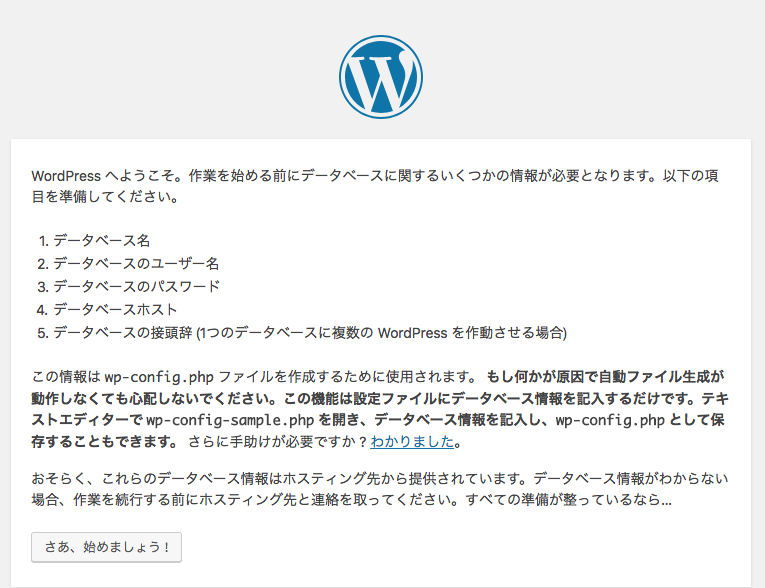
WordPressで使うDBのセットアップをしてあげます。まずはログから初期パスを確認しましょう。
$ cat /var/log/mysqld.log ~~~~~~~~~~~~~~~~~~~~~~~~~~~ 2018-08-07T01:47:41.008720Z 1 [Note] A temporary password is generated for root@localhost:[ここがパスワード] ~~~~~~~~~~~~~~~~~~~~~~~~~~~
こちらでrootログインし、rootのパスワード変更をしたあと(初期パスだと操作できない)WordPress用のユーザーとDBを作成してあげます。
$ mysql -uroot -p [初期パスワードを入力] mysql> ALTER USER 'root'@'localhost' IDENTIFIED BY 'Defaultp@ssw0rd'; mysql> create database wpa001; mysql> create user wpa001@localhost identified by 'Hogehoge@1234'; mysql> grant all on wpa001.* to wpa001@localhost identified by 'Hogehoge@1234'; mysql> flush privileges;
wpa001の部分はなんでもいいです。パスワードを「Hogehoge@1234」にしていますが、こちらもなんでもいいです。 が、デフォルトで入れた状態だと、パスワードの強度の設定がMEDIUMのため、要件をみたないとエラーになります。 その場合にはこんな表示が出てくるかと思います。
mysql> create user wpa001@localhost identified by 'Hogehoge@'; ERROR 1819 (HY000): Your password does not satisfy the current policy requirements
ブラウザより、WordPressの初期設定に先程作ったDBなどを記入します。
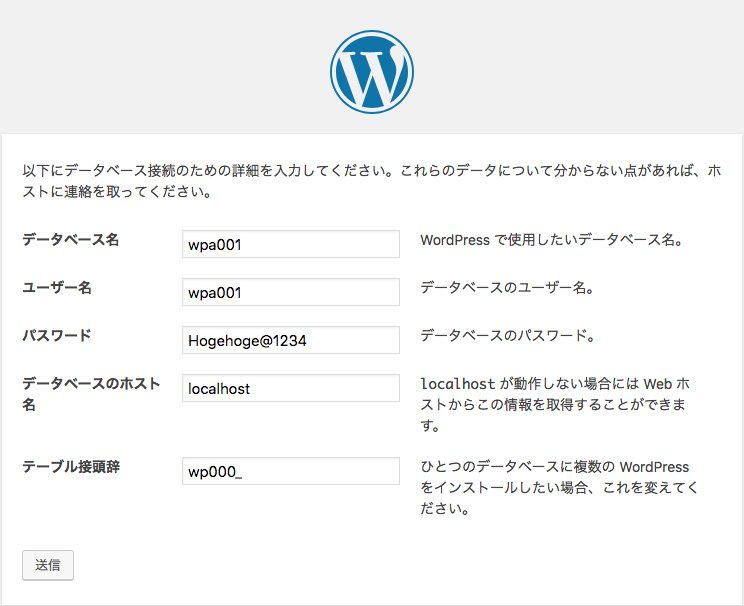
あとはそのままブラウザの指示に従えば完成。
アクセスが出来ました。


